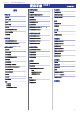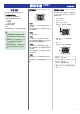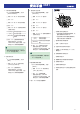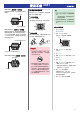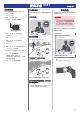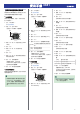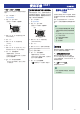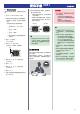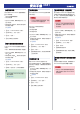使用手册
查看训练记录
您可以使用 G-SHOCK MOVE 查看手表测量
的以下训练数据。
●
训练日志数据和每圈数据
●
训练分析结果
●
在执行以下步骤时,确保手表显示屏上一直
显示
e
符号。
●
如果显示屏上未显示
e
,请参见下面链接中
的信息进行处理。
l
连接手机
1.
Y
点击 “G-SHOCK MOVE” 图标。
2.
Y
在菜单栏上,点击 “运动”。
3.
Y
点击 “记录”。
4.
Y
执行屏幕上显示的操作。
查看生理数据记录相关数据
G-SHOCK MOVE 可以用于查看手表测量的以
下信息。
●
每天、每周或每月的步数和燃烧的卡路里数
●
在执行以下步骤时,确保手表显示屏上一直
显示
e
符号。
●
如果显示屏上未显示
e
,请参见下面链接中
的信息进行处理。
l
连接手机
1.
Y
点击 “G-SHOCK MOVE” 图标。
2.
Y
在菜单栏上,点击 “主页”。
3.
Y
使用 “运动日志” 小部件查看数据。
注
●
您也可以使用 G-SHOCK MOVE 指定
每日步数目标。
l
设置目标值
设置目标值
您可以使用 G-SHOCK MOVE 指定每天或每
月的目标值。
重要提示!
●
无法通过手表操作来指定目标值。使用
G-SHOCK MOVE 配置设置。
您可以为以下项目指定目标值。
●
每天步数
●
每月跑步距离
●
每月跑步时间
●
在执行以下步骤时,确保手表显示屏上一直
显示
e
符号。
●
如果显示屏上未显示
e
,请参见下面链接中
的信息进行处理。
l
连接手机
1.
Y
点击 “G-SHOCK MOVE” 图标。
2.
Y
在菜单栏上,点击 “其他”。
3.
Y
点击 “用户”。
4.
Y
选择要指定的目标,然后执行手机屏幕
上显示的操作。
创建训练计划
使用 G-SHOCK MOVE 创建训练计划。
您可以创建每日训练计划,以维持或提高您的
运动表现,或者创建一个具有特定目标日期或
时间的计划。
●
在执行以下步骤时,确保手表显示屏上一直
显示
e
符号。
●
如果显示屏上未显示
e
,请参见下面链接中
的信息进行处理。
l
连接手机
1.
Y
点击 “G-SHOCK MOVE” 图标。
2.
Y
在菜单栏上,点击 “运动”。
3.
Y
点击 “计划”。
4.
Y
执行屏幕上显示的操作。
指定提醒间隔(目标提醒)
您可以使用 G-SHOCK MOVE 指定提示间隔,
以确保了解训练期间燃烧的卡路里和运行时
间。然后,当您训练时达到提示间隔值时,手
表会发出声音和/或振动提示。
重要提示!
●
请注意,您不能使用手表操作来指定提
醒间隔时间。使用 G-SHOCK MOVE
配置设置。
●
在执行以下步骤时,确保手表显示屏上一直
显示
e
符号。
●
如果显示屏上未显示
e
,请参见下面链接中
的信息进行处理。
l
连接手机
1.
Y
点击 “G-SHOCK MOVE” 图标。
2.
Y
在菜单栏上,点击 “其他”。
3.
Y
点击 “手表”。
4.
Y
选择您的首选手表。
5.
Y
选择您要更改的设置,然后执行屏幕上
显示的操作。
指定自动每圈计时功能所用的距
离
在使用自动每圈计时功能前,您需要使用 G-
SHOCK MOVE 指定自动每圈计时距离。
重要提示!
●
请注意,您不能使用手表操作指定自动
每圈计时距离。使用 G-SHOCK MOVE
配置设置。
使用手册 3481
10